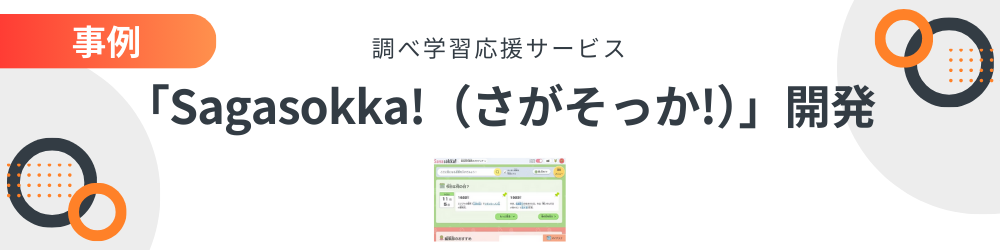3D化したい画像はあっても、高価な3Dツールは導入しづらく、使いこなせるか不安
に思っている方も多いのではないでしょうか。
本格的な3D制作には有料プラグインが必要だったり、ゼロからモデリングをするのは時間も手間もかかります。
そこで本記事は、2D画像から3Dかができる無料のウェブツール「Vecto3D」の使い方や活用例を解説していきます。このツールを使えば、テキストやロゴなどの2D画像を、誰でも簡単にクオリティの高い3Dデータに変換できます。
Vecto3Dとは?
Vecto3Dは、SVGファイルを3Dデータに変換できる無料のウェブツールです 。このツールは、テキストや会社ロゴ、アイコンなどを手軽に3D化したいときに活用できます 。Blenderなどの有料プラグインがなくても、すぐに3Dデータを作成したい場合に非常に便利なツールです 。
まずはPNGファイルをSVGファイルに変換します。そしてVecto3dにSVGファイルをアップロードすると、3Dデータに変換してくれるものです。
SVGファイルへの変換方法
Vecto3Dを利用するためには、まず元となる画像をSVGファイルに変換する必要があります。お手持ちのPNGファイルをSVGファイルに変換するには、Inkscapeのような無料ツールを利用すると簡単に作業できます。
Vecto3Dの使い方
Vecto3Dは、SVGファイルをアップロードするだけで3Dデータに変換できます。ここからは、具体的な使い方を見ていきましょう。
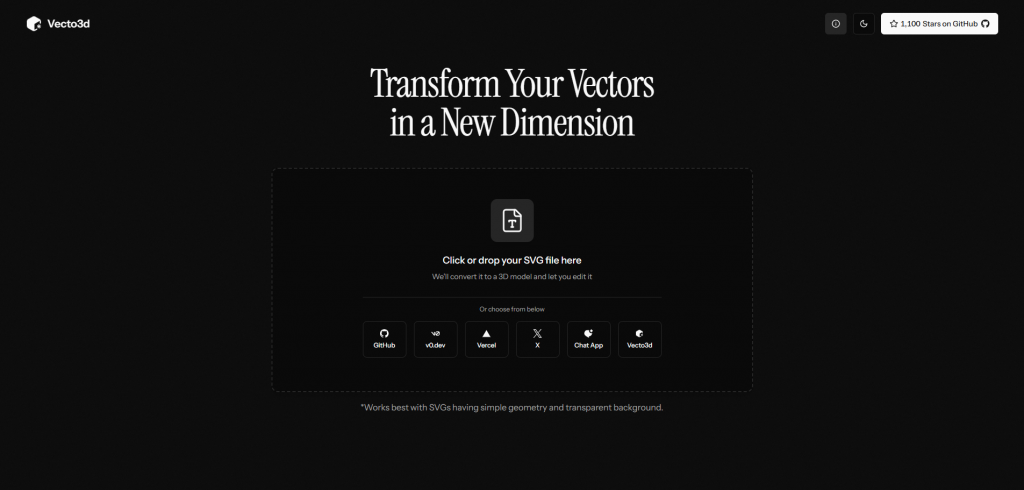
SVGファイルのアップロード
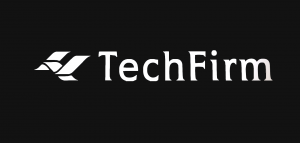 Vecto3Dのトップ画面には、SVGファイルをドラッグ&ドロップするエリアがあります 。ここにファイルをアップロードすると、自動的に3D化された画面に遷移します 。
Vecto3Dのトップ画面には、SVGファイルをドラッグ&ドロップするエリアがあります 。ここにファイルをアップロードすると、自動的に3D化された画面に遷移します 。
ここでは試しにSVGファイルに変換したテックファームの企業ロゴの画像を3D化してみます。
3Dデータのカスタマイズ
3D化された後の画面では、主に画面の水色で囲まれた機能を使用できます 。
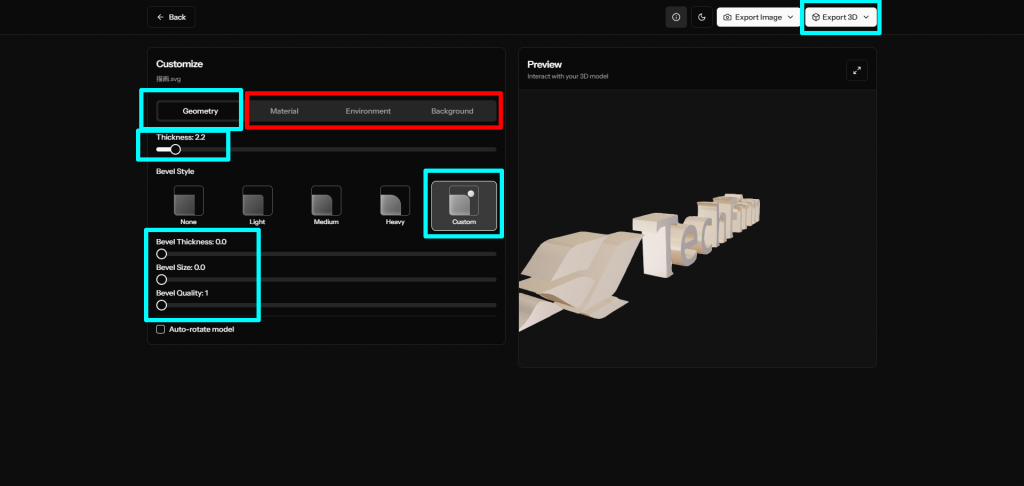
- Thickness(厚み)の設定
まず最初に行うのが、モデルの厚み(Thickness)の設定です 。スライダーを動かして、好みの厚みに調整します。
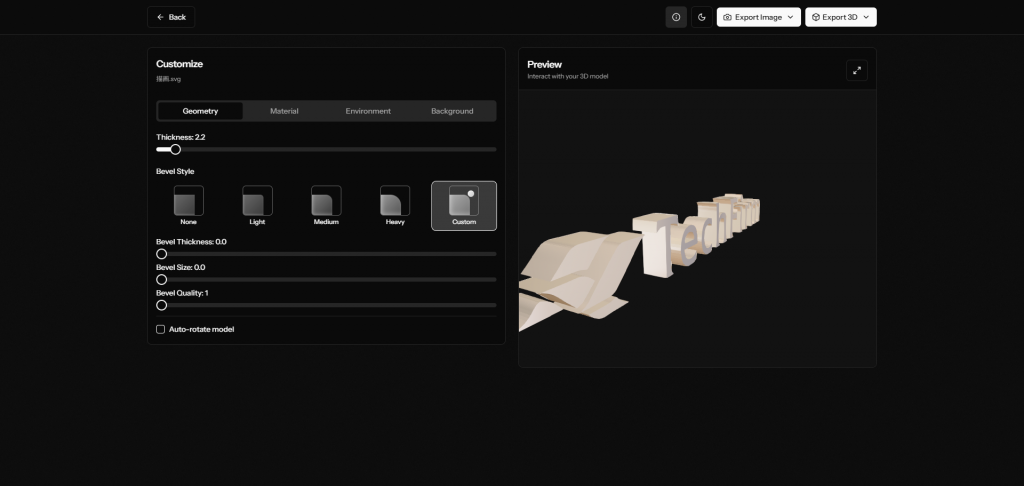
- Bevel(ベベル)の設定
次に、ベベルを設定します 。ベベルとは、モデルの角を面取りして滑らかにする機能のことです。
Bevel Thickness / Bevel Size: ベベルのサイズを調整します。値を大きくしすぎると滑らかにはなりますが、ポリゴン数も増え元の形状が崩れてしまう可能性があります。最小限の値に留めておくのがおすすめです 。
実際にデータをGLBファイルでエキスポートしBlenderにインポートした結果、軸は画面のような状態でした。ポリゴンの流れは比較的綺麗にできています。

続いてBevel Qualityが0の状態です。0でも十分綺麗な仕上がりです。

SVGファイル次第にはなりますが、綺麗に出力できるため、簡単に作りたい時に重宝するでしょう。
Vecto3Dの活用例
ここまではテックファームの企業ロゴを3D化した場面をお見せしました。ウェブサイトや販促品などの露出拡大によるブランドイメージの強化の期待ができますが、他の活用例も見ていきましょう。
ウェブサイト・アプリのアイコン
ウェブサイトやアプリのUI(ユーザーインターフェース)に使うアイコンやボタンを3D化することで、ユーザーにユニークな体験を提供できます。
例えば、シンプルなナビゲーションアイコンを3D化してアニメーションをつけることで、クリックした際の視覚的なフィードバックを豊かにしたり、製品の特長を示すアイコンを立体的に表現して、より直感的に機能を伝えたりすることが可能です。
これにより、ユーザーエンゲージメントの向上や、サイト・アプリの体験向上をさせる効果が期待できます。
教育・トレーニング用アセット
eラーニングや社内研修用の教材に使う図形やイラストを3D化する活用法もあります。
例えば、複雑な機械の構造をシンプルな3D図形にして解説したり、製品の分解図を3Dで表現して理解を促したりといった使い方が考えられます。
これにより、2D画像だけでは伝わりにくい概念を直感的に理解できるようになり、社員のスキルアップや教育効率の向上に貢献できます。
Blenderを使ってカラーモデルに
Blenderで調整すると3D化した画像のカラーリングも可能です。
テックファームの実際のロゴのカラーを再現してみました。

まとめ
本記事では、無料のウェブツール「Vecto3D」を使って2D画像を3Dデータに変換する方法を解説しました。
Vecto3Dは、専門的な3Dツールを使いこなす必要がなく、直感的な操作でクオリティの高い3Dデータを作成できる点が大きな魅力です。また、Blenderのような既存の3Dソフトと組み合わせることで、3D化した画像のカラーリングも自由に行えるため、活用の幅がさらに広がります。
ウェブサイトやアプリのUI、企業ロゴ、教育・トレーニング用アセットなど、ビジネスシーンでも様々な活用が可能です。
手軽に3Dデータを活用したいと考えている方は、ぜひ一度Vecto3Dを試してみてはいかがでしょうか。